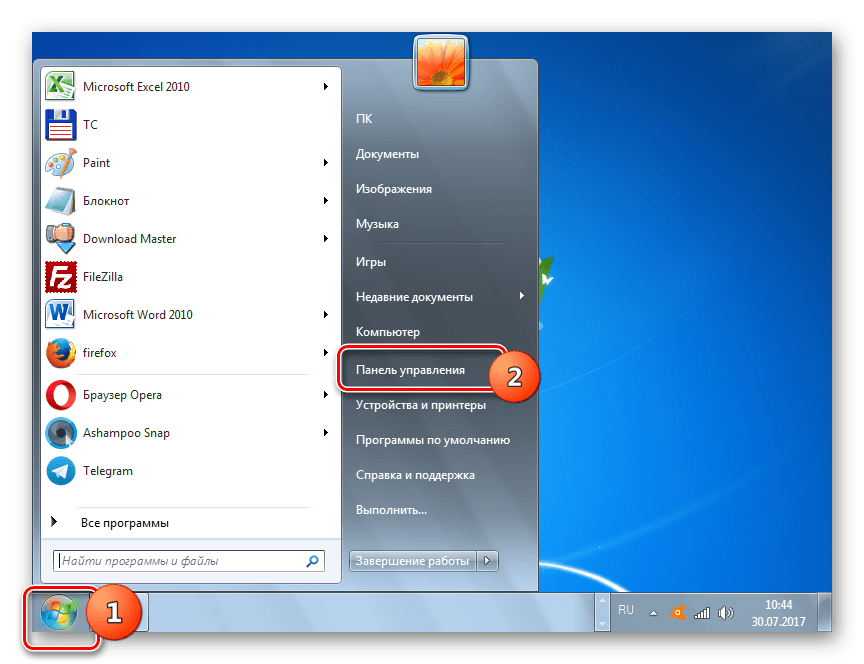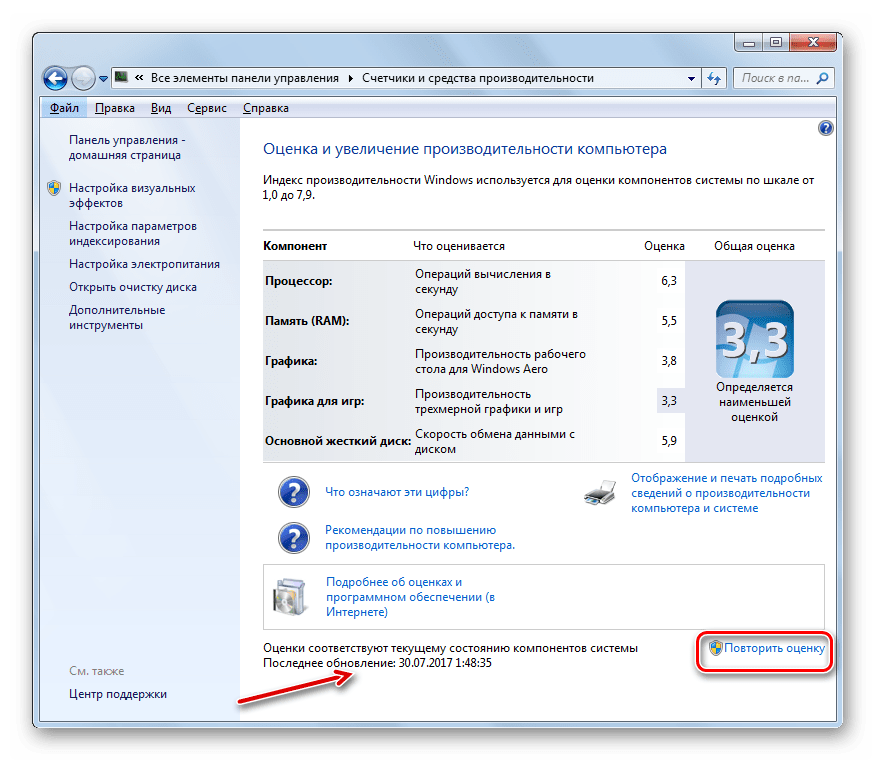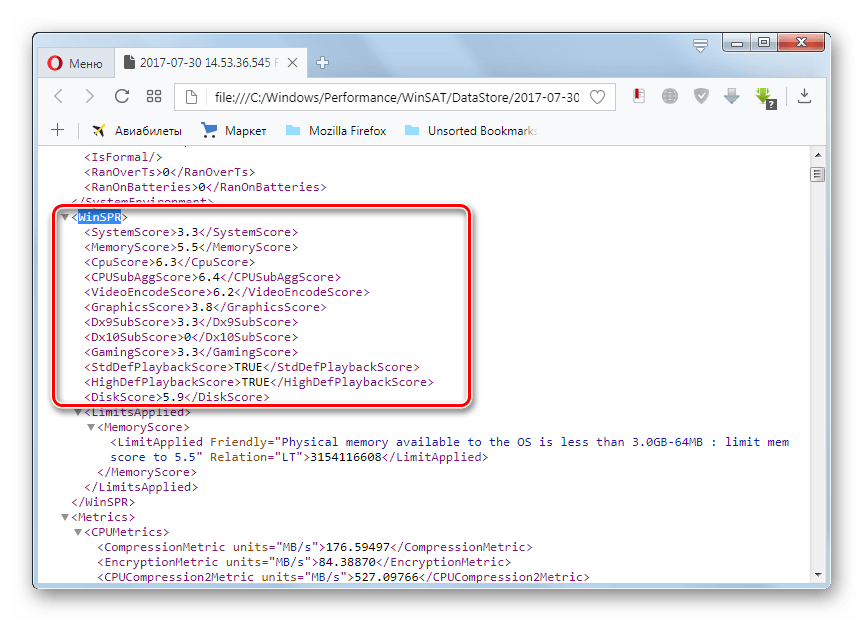Все способы:
- Оцениваем производительность системы
- Способ 1: Winaero WEI Tool
- Способ 2: ChrisPC Win Experience Index
- Способ 3: Использование графического интерфейса ОС
- Способ 4: Выполнение процедуры через «Командную строку»
- Вопросы и ответы: 4
Оценить скорость работы Виндовс 7 можно при помощи специального индекса производительности. Он отображает обобщенную оценку операционной системы по специальной шкале, производя измерения конфигурации оборудования и программных составляющих. В Windows 7 данный параметр имеет значение от 1,0 до 7,9. Чем выше показатель, тем лучше и стабильнее будет работать ваш компьютер, что очень важно при выполнении тяжелых и сложных операций.
Оцениваем производительность системы
Общая оценка Вашего ПК показывает наименьшую производительность оборудования в общем, учитывая возможности отдельных элементов. Производится анализ скорости работы центрального процессора (ЦП), оперативной памяти (ОЗУ), винчестера и графической карты с учетом надобностей 3D графики и анимации рабочего стола. Посмотреть данную информацию можно как при помощи сторонних программных решений, так и посредством стандартных возможностей Windows 7.
Способ 1: Winaero WEI Tool
Прежде всего, рассмотрим вариант получения оценки, используя для этого специализированные сторонние приложения. Изучим алгоритм действий на примере программы Winaero WEI Tool.
Скачать Winaero WEI Tool
- После того, как вы скачали архив, содержащий приложение, распакуйте его или запустите исполняемый файл Winaero WEI Tool прямо из архива. Преимущество данного приложения в том, что оно не требует выполнения процедуры инсталляции.
- Открывается интерфейс программы. Он англоязычный, но в то же время интуитивно понятный и практически полностью соответствует аналогичному окну Windows 7. Для запуска тестирования щелкните по надписи «Run the assessment».
- Начинается процедура тестирования.
- После завершение тестирования его результаты будут выведены в окне приложения Winaero WEI Tool. Все итоговые показатели соответствуют тем, о которых шел разговор выше.
- Если вы хотите повторно запустить тест для получения актуального результата, так как со временем реальные показатели могут измениться, то нажимайте по надписи «Re-run the assessment».
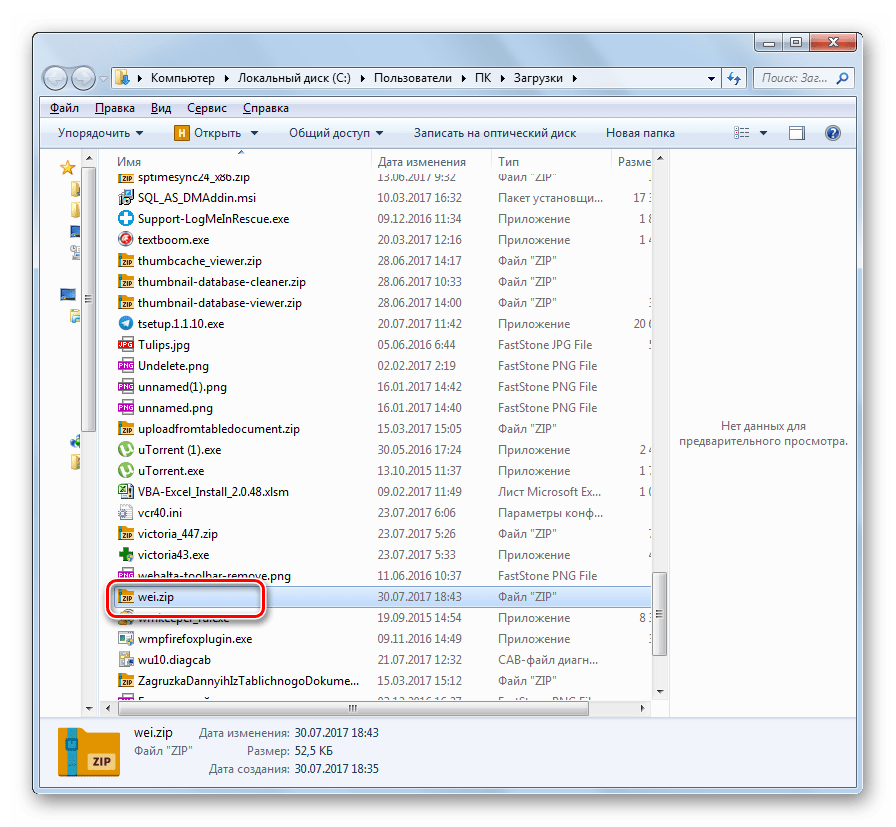
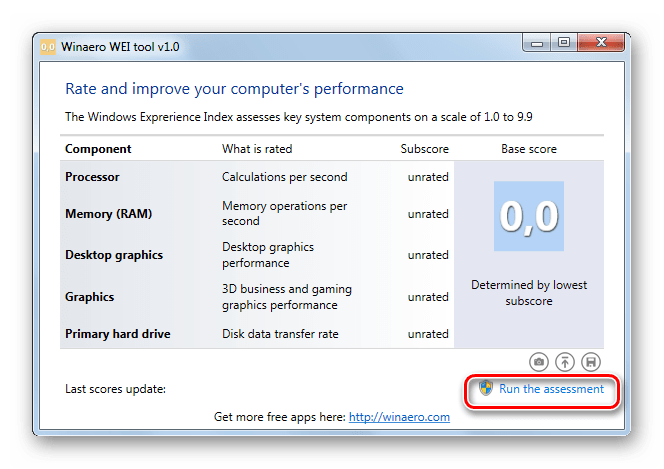
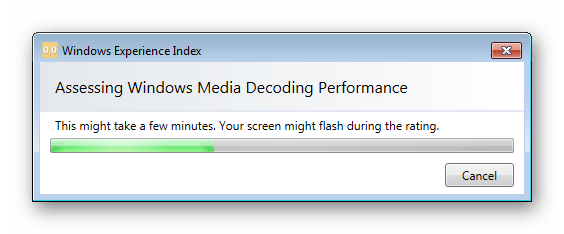
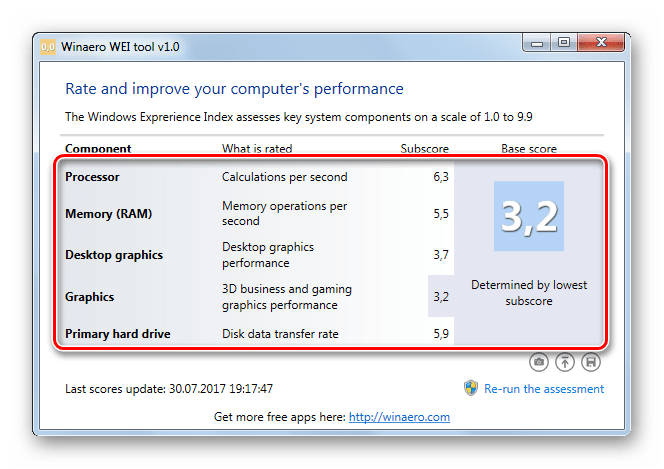

Способ 2: ChrisPC Win Experience Index
При помощи программного обеспечения ChrisPC Win Experience Index можно посмотреть индекс производительности любой версии Виндовс.
Скачать ChrisPC Win Experience Index
Производим простейшую установку и запускаем программу. Вы увидите индекс производительности системы по ключевым компонентам. В отличие от утилиты, которая была представлена в прошлом способе, здесь есть возможность установить русский язык.

Способ 3: Использование графического интерфейса ОС
Теперь давайте разберемся, как перейти в соответствующий раздел системы и выполнить мониторинг её продуктивности при помощи встроенных инструментов ОС.
- Нажимайте «Пуск». Щелкайте правой кнопкой мыши (ПКМ) по пункту «Компьютер». В появившемся меню выбирайте «Свойства».
- Запускается окно свойств системы. В блоке параметров «Система» имеется пункт «Оценка». Именно он и соответствует общему индексу производительности, рассчитываемому по наименьшей оценке отдельных компонентов. Чтобы просмотреть подробную информацию об оценке каждого компонента, щелкайте по надписи «Индекс производительности Windows».
Если мониторинг продуктивности на данном компьютере никогда до этого не производился, то в этом окне будет отображаться надпись «Оценка системы недоступна», по которой и следует перейти.
Существует и другой вариант перехода в данное окно. Он осуществляется посредством «Панели управления». Щелкайте «Пуск» и переходите в «Панель управления».
В открывшемся окне «Панели управления» напротив параметра «Просмотр» установите значение «Мелкие значки». Теперь щелкайте по пункту «Счетчики и средства производительности».
- Появляется окно «Оценка и увеличение производительности компьютера». В нем отображаются все оценочные данные по отдельным компонентам системы, о которых мы уже говорили выше.
- Но со временем индекс производительности может изменяться. Это может быть связано как с апгрейдом аппаратной части компьютера, так и со включением или отключением определенных служб через программный интерфейс системы. В нижней части окна напротив пункта «Последнее обновление» указана дата и время, когда производился последний мониторинг. Для того, чтобы актуализировать данные на текущий момент, щелкайте по надписи «Повторить оценку».
Если же никогда до этого мониторинг не производился, то следует нажать на кнопку «Оценить компьютер».
- Запускается инструмент выполнения анализа. Процедура вычисления индекса производительности, как правило, занимает несколько минут. Во время её прохождения возможно временное отключение монитора. Но не пугайтесь, ещё до полного завершения проверки он включится автоматически. Отключение связано с проверкой графических компонентов системы. Во время данного процесса постарайтесь не выполнять никаких дополнительных действий на ПК, чтобы анализ был максимально объективным.
- После завершения процедуры данные индекса производительности будут обновлены. Они могут совпадать со значениями предыдущей оценки, а могут и отличаться.
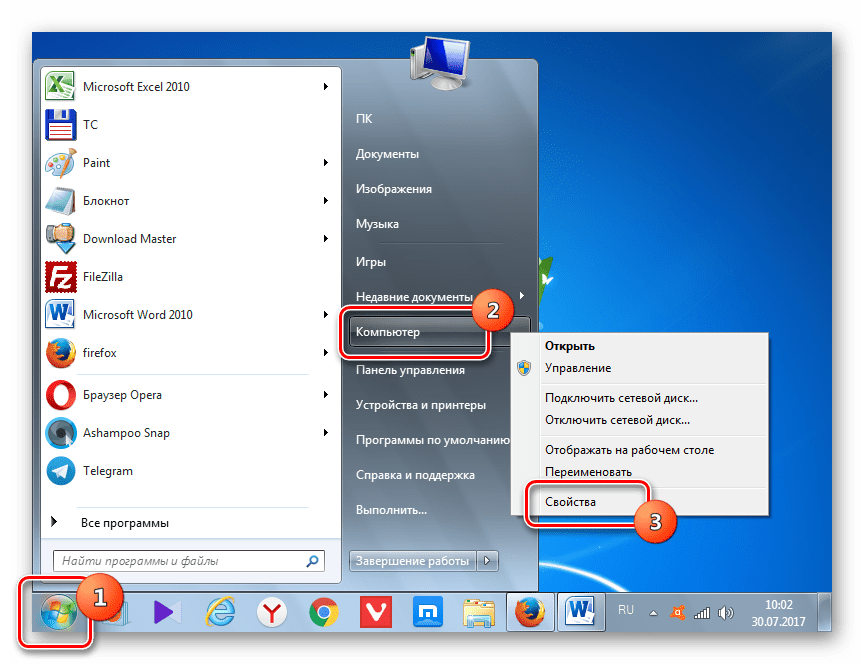
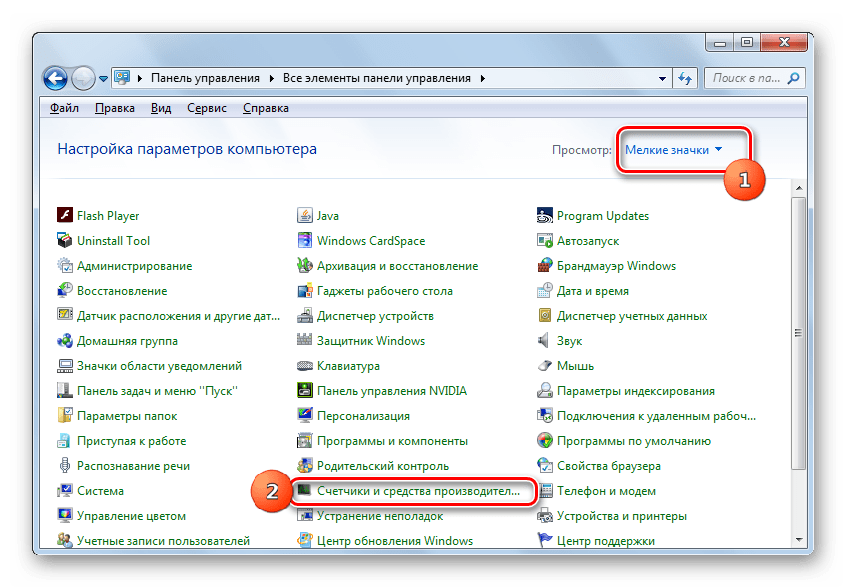
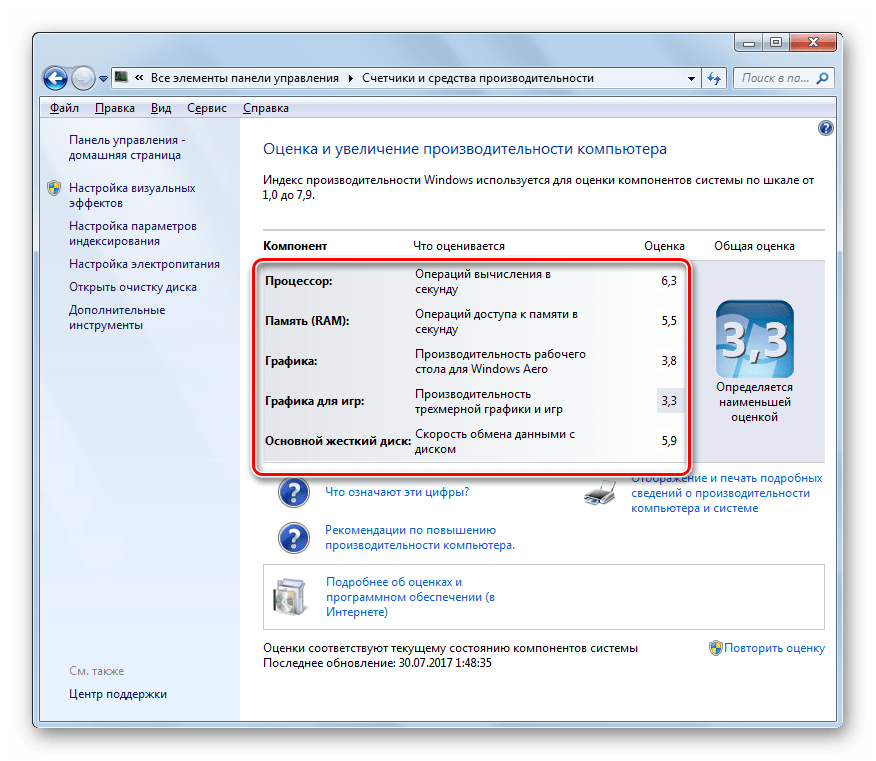
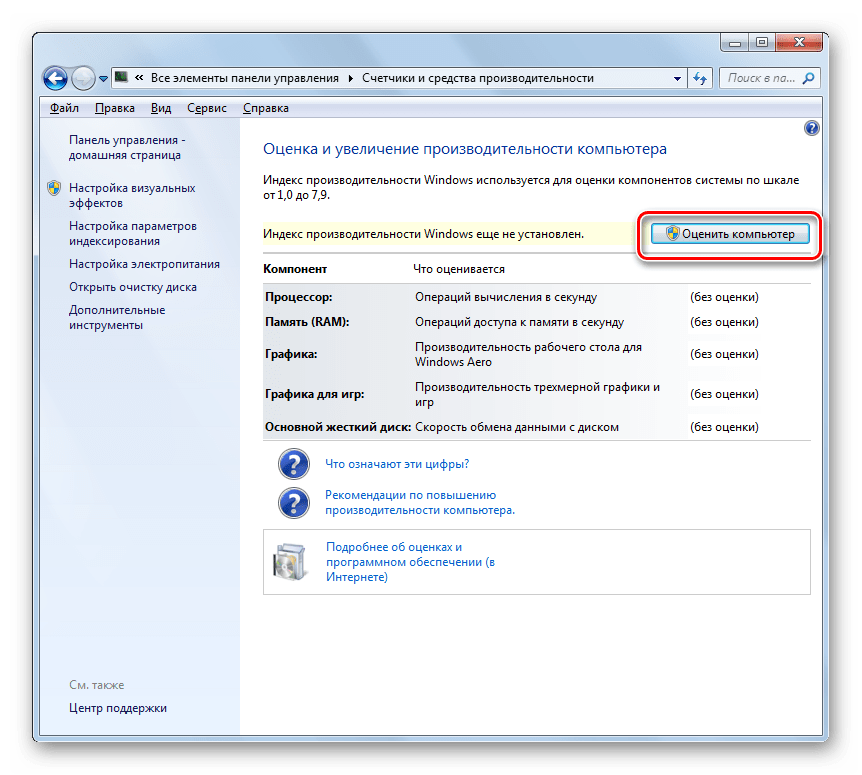
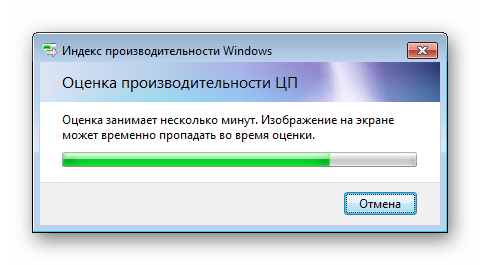

Способ 4: Выполнение процедуры через «Командную строку»
Выполнение расчета продуктивности системы можно также запустить через «Командную строку».
- Щелкайте «Пуск». Перейдите во «Все программы».
- Войдите в папку «Стандартные».
- Найдите в нем наименование «Командная строка» и щелкните по нему ПКМ. В списке выберите «Запуск от имени администратора». Открытие «Командной строки» с администраторскими правами является обязательным условием корректного выполнения теста.
- От лица администратора запускается интерфейс «Командной строки». Введите следующую команду:
winsat formal –restart cleanЩелкайте Enter.
- Начинается процедура тестирования, во время которой, так же, как и при тестировании через графический интерфейс, может гаснуть экран.
- После окончания теста в «Командной строке» отобразится общее время исполнения процедуры.
- Но в окне «Командной строки» вы не найдете оценок продуктивности, которые мы ранее видели через графический интерфейс. Для того, чтобы увидеть эти показатели снова нужно будет открыть окно «Оценка и увеличение производительности компьютера». Как видим, после выполнения операции в «Командной строке» данные в этом окне обновились.
Но можно просмотреть результат, вообще не используя для этого предназначенный графический интерфейс. Дело в том, что результаты теста записываются в отдельный файл. Поэтому после выполнения теста в «Командной строке» нужно найти этот файл и просмотреть его содержимое. Этот файл расположен в папке по следующему адресу:
C:\Windows\Performance\WinSAT\DataStoreВведите данный адрес в адресную строку «Проводника», а потом щелкните по кнопке в виде стрелки справа от неё или нажимайте Enter.
- Будет выполнен переход в нужную папку. Тут следует найти файл с расширением XML, имя которого составлено по следующему шаблону: сначала идет дата, потом время формирования, а затем выражение «Formal.Assessment (Recent).WinSAT». Таких файлов может быть несколько, так как тестирование могло проводиться не один раз. Поэтому ищите самый последний по времени. Для того, чтобы легче было осуществлять поиск, щелкните по наименованию поля «Дата изменения» выстроив все файлы по порядку от самых новых к более старым. Найдя нужный элемент, щелкайте по нему дважды левой кнопкой мышки.
- Содержимое выбранного файла будет открыто в программе по умолчанию на данном компьютере для открытия формата XML. Скорее всего, это будет какой-то браузер, но может быть и текстовый редактор. После того, как содержимое открыто, ищите блок «WinSPR». Он должен располагаться в верхней части страницы. Именно в указанном блоке и заключены данные об индексе производительности.
Теперь посмотрим, какому показателю отвечают представленные тэги:
SystemScore Базовая оценка CpuScore ЦПУ DiskScore Винчестер MemoryScore ОЗУ GraphicsScore Общая графика GamingScore Игровая графика Кроме того, тут же можно видеть и дополнительные критерии оценки, которые не отображаются через графический интерфейс:
CPUSubAggScore Дополнительный параметр процессора VideoEncodeScore Обработка кодированного видео Dx9SubScore Параметр Dx9 Dx10SubScore Параметр Dx10

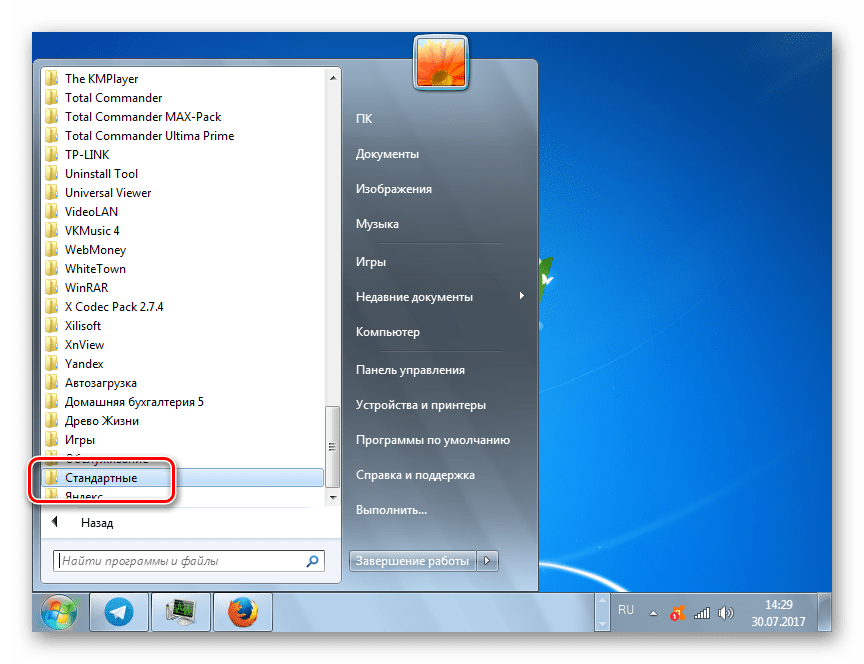
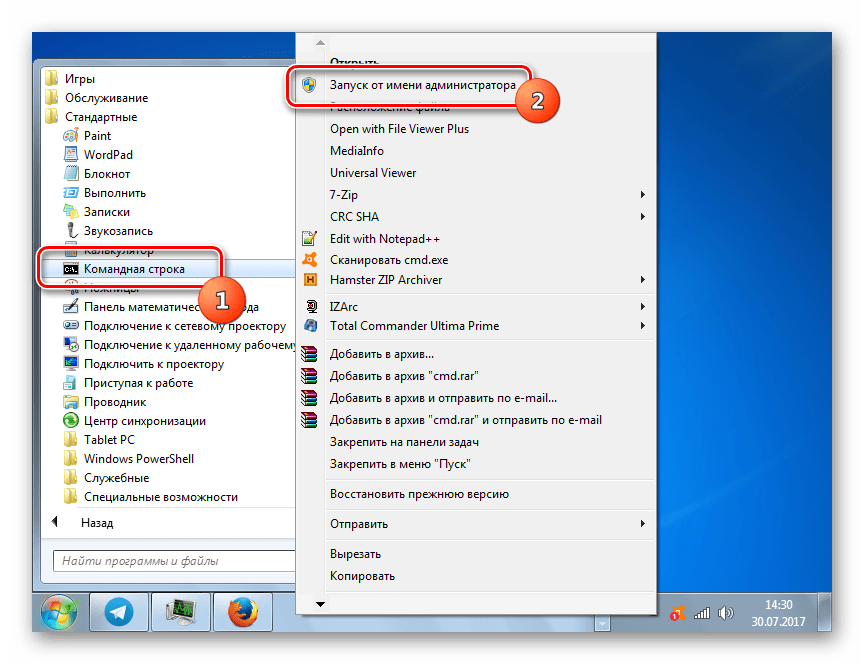

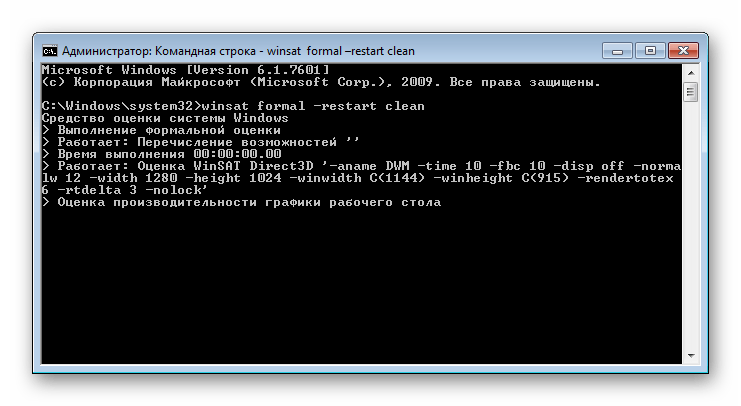



Таким образом, данный способ, хотя и менее удобный, чем получение оценки через графический интерфейс, но более информативный. Кроме того, тут можно увидеть не только относительный индекс производительности, но и абсолютные показатели определенных компонентов в различных единицах измерения. Например, при тестировании процессора – это быстродействие в Мб/с.
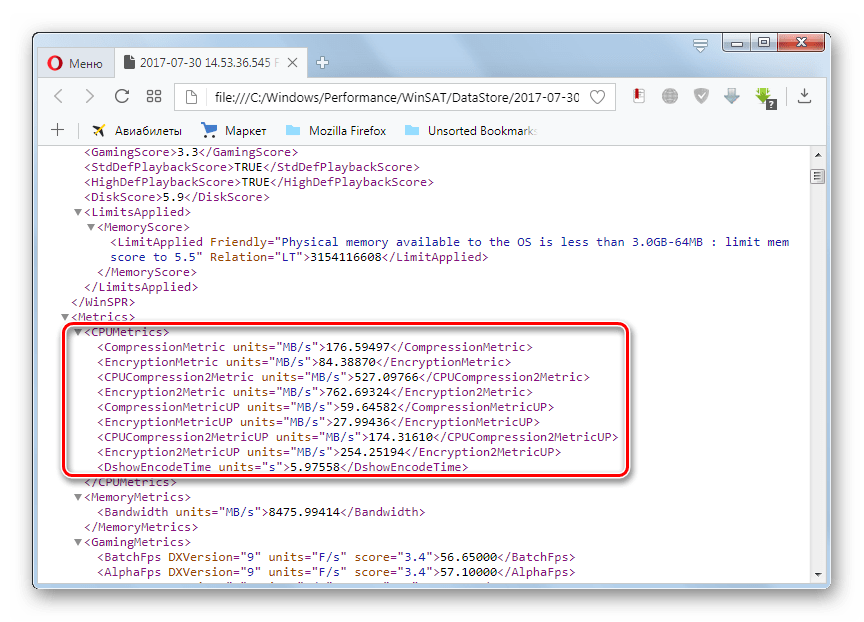
Кроме того, абсолютные показатели можно наблюдать и непосредственно во время тестирования в «Командной строке».
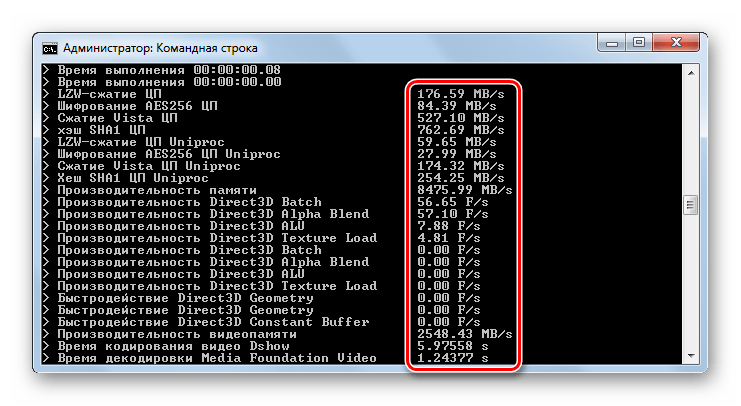
Урок: Как включить «Командную строку» в Виндовс 7
Вот и все, оценить производительность в Виндовс 7 можно, как при помощи сторонних программных решений, так и при помощи встроенного функционала ОС. Главное — не забывать, что общий результат выдается по минимальному значению компонента системы.
Наша группа в TelegramПолезные советы и помощь
This tutorial will show you a little just-for-fun trick about how to alter, change and increase your Windows Experience Index Scores without improving your hardware.
Windows Experience Index was first introduced in Windows Vista, back then the maximum score of each aspect was 5.9. When Windows 7 came to the market, Microsoft has increase the top score to 7.9 in order to catch up with all the new emerging hardware like quad core, i7, solid state drive, latest graphic cards and more. The main purpose of WEI is to benchmark and compare among computers. In this tip, we will show you how you can play around with this trick to have fun with your friends. Disclaimer: Proceed at your own risk.
Update: The Windows Experience Index Scores (WEI) has been removed from preview in Windows 8.1.
How to change/increase/improve windows experience index scores rating?
1. Go to C:\Windows\Performance\WinSAT\DataStore
2. Find a file with name starts with Formal.Assessment. If you only have the Initial, then open it for edit. If you have a Recent, open the most recent for edit.
3. Press Ctrl+F to find the string “SystemScore”. From there you can change the value in between the tag to your desired index rating. You can also change all the following values for Memory, CPU, GPU and disk scores etc. They are located right after </SystemScore>.
4. After editting, save the file. If you encounter error message “Access is denied” when you try to save the file, you’ll have to run wordpad as administrator, then open the above mentioned file, edit and save it.
5. Now your score should show the value of what you’ve entered.
How to reverse my score back to normal?
Simply re-run the assessment!
If the scores do not change back to normal after the assessment, you’ll have to delete all the files in the folder C:Windows\Performance\WinSAT\DataStore and then re-run the assessment again.
Now you can show off your mighty fake Windows Experience Index Scores to your friends and have them surprised.
How to Improve Windows Experience Index Scores for real
If you are looking to seriously improve the WEI scores by upgrading your hardware, get a middle-higher class graphic card, an i5 or i7 processor, larger amount of quality RAM and most importantly a decent solid state drive. Since the general WEI scores will reflect only the lowest scores among the 5 components, hard drive performance will usually be the key to bring up the score. A solid state drive will give you a huge boost to your WEI scores as all the classic old drives, even those spinning at 7200rpm will not be able to break score 5.0.
- Thread Author
-
-
#1
Just curious to what everyone’s «Windows experience index base score»s are and what kind of hardware scores what.
Post your hardware details along with your scores.
Mine scores a 5.0
AMD Athlon X2 4400 2.3 — 5.0
5 gigs (2x2GB + 2x512GB) of Generic DDR2 800 — 6.1
ASUS GeForce 8600GT 512mb — 6.7 Gaming — 5.5
1TB Hitachi 3.0GB/s SATA2 HD — 5.9
-
G
greeman
It just locks up my T42
When I try and run it it locks up my computer……….
IBM T42
It also locks up if I try to run a game (like hearts or solitare)
Most everything else I have tried works OK
-
-
#2
Mine scores a 4.9
AMD Athlon X2 3800+
2.5 gigs (2x1GB + 2x256GB) of Generic DDR2 800
GeForce 7600GT 256mb
80GB Hitachi 3.0GB/s SATA
Sorry Im not at home now, I cant remember each items score
My hd is so small because its my drive dedicated to betas. This drive was purchased for vista beta, and now it has a new use.
-
-
#3
Mine is a 4.2 because I am using integrated graphics on my mobo.. Hard to complain when it can play 1080P flawlessly though.
Processor — 7.2
Memory — 6.0
Graphics — 4.7
Gaming Graphics — 4.2
Hard Disk — 6.0
Intel q9300
4 GB OCZ DDR2 800
Nvidia 9300 IGP
500 GB Seagate Sata 2
-
-
#4
Link Removed due to 404 ErrorLink Removed
-
-
#5
Here is my performancxe index. I don’t know why its so low, its a 3.6, but I have a pretty good graphics card.
-
-
#6
Here’s mine, Obviously velociraptors are a bit slow!
-
-
#7
I gotta 6.0
I got a 6.0 base score. Q6600 at 3.33ghz, ABIT IP35 Pro running 1480fsb, 8gb OCZ at 740mhz 4-5-5-15, GTX 280 at 635mhz, 3x150gb Raptor RAID 0.
-
-
#8
It just locks up my T42
When I try and run it it locks up my computer……….
IBM T42
It also locks up if I try to run a game (like hearts or solitare)
Most everything else I have tried works OK
-
-
#9
Processor: 7.4
Memory: 7.4
Graphics: 7.9
Gaming Graphics: 6.0
Disk data transfer rate: 6.0
Last edited:
-
-
#10
Score: 3.4
Processor: 3.4
Memory: 4.5
Graphics: 4.6
Gaming: 4.2
Primary Hard Disk: 5.4
I’m running a
AMD Athlon 64 3000+
1GB RAM
NVidia GeForce 6600 GT
And it runs pretty well! So far, I only noticed a big slowdown with photoshop.
-
-
#11
score
amd 4200×2 cpu-5
4x1gb ram-5.9
aero graphics -7.9
ati 3870×2 graphics — 6.3 (windows 7 drivers)
hdd- 5.9
-
-
#12
Hi Guys!
Can’t remember the seperate scores, but I am on 5.9 (x86) and 5.2 (x64).
-
-
#13
Base score is 2.0.
Pentium M 1.86GHz 3.4
2GB DDR2 533Mhz RAM 4.4
Graphics: 2.0
Radeon Mobility X300 Gaming graphics: 3.5
Primary hard drive: 5.5
-
-
#14
Intel Core 2 Quad Q6600 2.4Ghz
XFX GeForce 8800GTX 600M 768MB
Corsair TWIN2X 6400 DDR2, 4GB
Samsung SpinPoint T166 320GB SATA2 16MB 7200RPM
-
-
#15
Processor — 6.1
Memory — 5.9
Aero — 7.9
Games — 6.8
Hard Drive 5.9
I’m surprised that 2 ATI HD 4870’s in crossfire have only a 6.8 for games 3d!
-
-
#16
Yeah doesn’t make much sense. I get a 6.0 for 1 GTX 260 Core 216 and you get 6.8 for 2 HD4870s? something’s off
-
-
#17
Processor: 3.6 (Intel P4 2,66 GHz)
Memory: 4.2 (1278 MB RAM)
Graphics: 3.5
Gaming: 5.3 (Sapphire Radeon HD 2400 Pro Agp)
Primary Hard Disk: 3.0 (Samsung SVO602H)
-
-
#18
Yeah doesn’t make much sense. I get a 6.0 for 1 GTX 260 Core 216 and you get 6.8 for 2 HD4870s? something’s off
1 4870 is on par with the GTX 260. I’d just like to know how they get to the numbers they show.
-
-
#19
I know..if nothing else your score should have been close to 8 I’d think. On the other hand, who knows whether that test even uses crossfire or sli. Yeah I’d like to know how they get the numbers too.
-
-
#20
Base Score 6.0 Nvidia 9600
[FONT=Tahoma, sans-serif]64bit Windows 7[/FONT]
[FONT=Tahoma, sans-serif]
Q6600 3.7ghz Biostar T-power i45 — 7.4 [/FONT]
[FONT=Tahoma, sans-serif]8gb Reaper 1066 OCZ — 7.4[/FONT]
[FONT=Tahoma, sans-serif]OCZ Core 2 SSD — 6.3[/FONT]
[FONT=Tahoma, sans-serif]Aero experience — 7.9 [/FONT]
[FONT=Tahoma, sans-serif]Sunbeam CR-CCTF 120mm «Core Contact Freezer» CPU Cooler[/FONT]
Last edited:
-
MMO-Champion
-
»
Forum -
»
Off-Topic Forums -
»
Computer - What is a windows score? is mine good?
»
-
2011-06-06, 05:38 AM
#1
Bloodsail Admiral
What is a windows score? is mine good?
Hello
So today i was browsing parts of my PC i have never been before, i Seen one part that says «rate my PC» So out of curiousity i did it.
it ended up «scoring» my PC, Its rates were as followed
Processor 7.5
Ram 7.6
Graphics 7.4
Gaming graphics 7.4
Primary hard disc 5.9
This is on Windows7
And inside of a big blue box gives me a score of 5.9, Is this good? Exactly what does this mean by scoring
-
2011-06-06, 05:40 AM
#2
I’d ignore it. It’s Windows 7’s rating of your computer. (They’re equivalent of me coming up and saying either «Your computer sucks ass.» or «Your computer is amazing.»)
I’d ignore it.
Redundancy… Damnit I’m tired.Last edited by Fuzzykins; 2011-06-06 at 05:54 AM.
-
2011-06-06, 06:10 AM
#3
If you’re looking for a benchmark, I would get a «proper» one instead if one made by Microsoft or apple for that sake.
-
2011-06-06, 06:13 AM
#4
-
2011-06-06, 06:38 AM
#5
I am Murloc!
I don’t know WTF the Windows Score is about, but apparently you need a pretty cutting-edge rig considering my one only gets 7.6.
-
2011-06-06, 07:06 AM
#6
Pretty sure it only goes to like 8…
-
2011-06-06, 07:10 AM
#7
The Patient
In Windows Vista it was out of 6. In Windows 7 it’s out of 10 if I remember correctly. But your overall score is just the lowest score any of your other parts got.
Originally Posted by Drunkenvalley
Every word I read of that post has your credibility plummeting like a hooker getting a suitcase full of money for a BJ.
-
2011-06-06, 07:13 AM
#8
The Patient
Windows Score is pretty much a tool to tell you where your weak spot is, or the choke point in your computer, its typically Hard Drive Discs as without doing insane raids you will always have poor read/write speeds compared to newer technology such as SSD drives, the tool is a good «Quick» assessment and rather handy for free.
-
2011-06-06, 07:19 AM
#9
High Overlord
the windows benchmark was introduced in vista (max was 6points) in windows 7 they increased it to 8, in next os they are gonna increase it to 10. you can read about it on microsoft page if you click on the «what is it» button in the benchmark…
and yes, unless you go raid0 on like 4 really fast SSD you wont go past 5.9 in hard drive
-
2011-06-06, 07:34 AM
#10
Old God
You can’t get more than 5.9 with a single hard drive, but it doesn’t matter in games so your configuration is not that bad according to this.
-
2011-06-06, 07:40 AM
#11
The Lightbringer
Originally Posted by L05_PL
the windows benchmark was introduced in vista (max was 6points) in windows 7 they increased it to 8, in next os they are gonna increase it to 10. you can read about it on microsoft page if you click on the «what is it» button in the benchmark…
and yes, unless you go raid0 on like 4 really fast SSD you wont go past 5.9 in hard driveWhat? I’m getting a 7,5 with my vertex 2 ssd.
-
2011-06-06, 08:11 AM
#12
The Patient
My Windows 7 windows score is 7.6 with 2 OCZ SSD Raid 0 and this is my lowest score.
-
2011-06-06, 08:13 AM
#13
It goes as high as 7.9, for the record.
-
2011-06-06, 08:23 AM
#14
Pandaren Monk
«The Windows Experience Index assesses key system components on a scale of 1.0 to 7.9»
This link will tell you all you need to know about it : http://windows.microsoft.com/en-US/w…perience-Index
Last edited by Toccs; 2011-06-06 at 09:37 AM.
Reason: Removed Fuzzykins quote
-
2011-06-06, 08:23 AM
#15
Elemental Lord
…SSDs in raid10. That would be awesome, albeit something of a waste.
-
2011-06-06, 08:26 AM
#16
Originally Posted by Toccs
Thank you for correcting me by .1, and correcting me after I had already corrected myself.
I had difficulty googling, and was too dumb to open my windows index.
(And by that I mean that correcting someone a single tenth is unnecessary, especially 10 minutes after they corrected themselves.)
-
2011-06-06, 09:31 AM
#17
Pandaren Monk
Originally Posted by Fuzzykins
Thank you for correcting me by .1, and correcting me after I had already corrected myself.
I had difficulty googling, and was too dumb to open my windows index.
(And by that I mean that correcting someone a single tenth is unnecessary, especially 10 minutes after they corrected themselves.)Sorry didn’t see you reply. I was not pointing you out specifically no need to get all stroppy about it.
-
2011-06-06, 09:35 AM
#18
Originally Posted by Toccs
Sorry didn’t see you reply. I was not pointing you out specifically no need to get all stroppy about it.
You quoted me when you said it. -.-
-
2011-06-06, 09:36 AM
#19
Pandaren Monk
Originally Posted by Fuzzykins
You quoted me when you said it. -.-
I shall edit my post then as i don’t want to upset you.
-
2011-06-06, 09:37 AM
#20
Originally Posted by Toccs
I shall edit my post then as i don’t want to upset you.
Why thank you. (:
-
MMO-Champion
-
»
Forum -
»
Off-Topic Forums -
»
Computer - What is a windows score? is mine good?
»
Posting Permissions
- You may not post new threads
- You may not post replies
- You may not post attachments
- You may not edit your posts
- BB code is On
- Smilies are On
- [IMG] code is On
- [VIDEO] code is On
- HTML code is Off
Опытные пользователи Windows помнят, что индекс оценки производительности (Windows Experience Index — WEI) впервые появился еще в Windows Vista. Индекс производительности рассчитывается на основании оценки производительности следующих подсистем компьютера: процессора, памяти, 2D графики, 3D графики и устройства хранения (жесткого диска). Для каждой из подсистем на основе результатов оценочного тестирования рассчитывается собственное значение индекса производительности, а общий индекс для всего компьютера (Base Score) равен минимальному значению среди всех подсистем.
Индекс производительности представляет собой некое число-оценку производительности системы для пользователя — Windows Experience Index (WEI). В различных версиях ОС WEI может находиться в различных диапазонах:
- Windows Vista: от 1 до 5.9
- Windows 7: от 1 до 7.9
- Windows 8: от 1 до 9.9
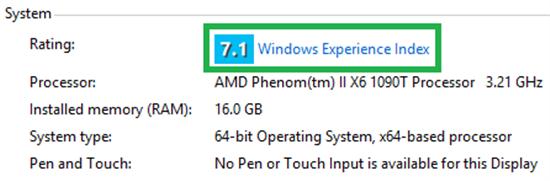
Оценка производительности и быстродействия компьютера осуществляется специальной утилитой – WinSAT (Windows System Assessment Tool). Данная утилита уже включена в состав ОС Vista, Windows 7, Windows 8.
WinSAT — средство для оценки производительности Windows, представляющая собой набор тестов, проверяющий различные компоненты Windows. Важно отметить, что WinSAT не является тестом application-based или синтетическим тестом. Это тест того, как Windows себя «чувствует» на конкретном железе. WinSAT содержит пять различных групп тестов, названных компанией Microsoft «оценками»:
- Оценка Direct3D. Тест на производительность GPU, генерирующий несколько кадров в секунду и показывает, насколько быстро будут работать игры на компьютере
- Оценка видео-кодирования. Тест для оценки качества воспроизведения видео высокого разрешения (кодек Windows Media HD, или другие установленные кодеки)
- Оценка графики. Оценка вашего графического акселератора, влияет на то будет ли включен Aero по умолчанию или нет ( как с помощью winsat можно включить Aero)
- Оценка устройств хранения данных
- Оценка процессора.
Отметим, что не стоит свято верить в значение индекса WEI, т.к. в случае необходимости индекс производительности Windows можно достаточно просто модифицировать. Подробности в статье Ломаем индекс производительности Windows.
Параметры команды WinSAT
Как же воспользоваться утилитой WinSAT для оценки производительности отдельной подсистемы или компьютера целиком?
Полная оценка производительности (все тесты) выполняется командной
winsat formal
Оценить производительность дисковой подсистемы (скорость записи/чтения на диск, длина очереди к диску и т.д.) можно командой:
winsat disk
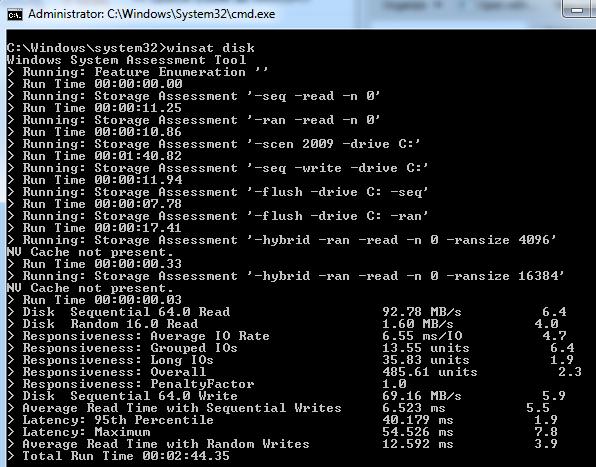
Производительность последовательных операций чтения для диска C:
winsat disk -seq -read -drive c
Производительность при произвольной записи для диска C:
winsat disk -ran -write -drive c
Производительность CPU оценивается путем выполнения операций шифрования/расшифроваки, или копрессии/декомпрессии.
Общую оценку производительности процессора можно выполнить командой:
winsat cpuformal
Подробный обзор информации о полученных результатах оценки производительности можно получить с помощью команды:
winsat query
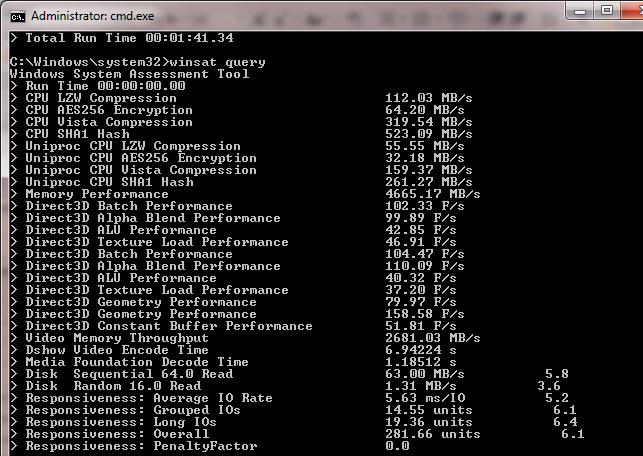
Оценить пропускную способность оперативной памяти можно с помощью теста, осуществляющего копирование большого буфера памяти из одного сектора памяти в другой.
winsat mem
Запустим оценку производительности системы, используемую при составлении индекса WEI. Все оценки и результаты тестирования перенаправим в файл C:\winsat.txt. Данный отчет, в отличии от значения WEI, достаточно подробный и позволяет узнать много интересного о производительности подсистем компьютера.
winsat formal -v >> C:\winsat.txt
Пример отчета WinSAT представлен ниже.
> Command Line ‘winsat formal -v’
> Running the Formal Assessment
> DWM running… turnning DWM off
> System processor power policy saved and set to ‘max performance’
> Running: Feature Enumeration »
> Gathering System Information
> Operating System : 6.1 Build-7600
> Processor : Intel(R) Core(TM)2 CPU 6400 @ 2.13GHz
> TSC Frequency : 2128300000
> Number of Processors : 1
> Number of Cores : 2
> Number of CPUs : 2
> Number of Cores per Processor : 2
> Number of CPUs Per Core : 1
> Cores have logical CPUs : NO
> L1 Cache and line Size : 32768 64
> L2 Cache and line Size : 2097152 64
> Total physical mem available to the OS : 2,98 GB (3я203я723я264 bytes)
> Adapter Description : ATI Radeon HD 5450
> Adapter Manufacturer : ATI Technologies Inc.
> Adapter Driver Version : 8.861.0.0
> Adapter Driver Date (yy/mm/dd) : 2011\5\24
> Has DX9 or better : Yes
> Has Pixel shader 2.0 or better : Yes
> Has LDDM Driver : Yes
> Dedicated (local) video memory : 504.426MB
> System memory dedicated as video memory : 0MB
> System memory shared as video memory : 1271.65MB
> Primary Monitor Size : 1280 X 1024 (1310720 total pixels)
> WinSAT is Official : Yes
> CPU LZW Compression 112.19 MB/s
> CPU AES256 Encryption 63.26 MB/s
> CPU Vista Compression 319.98 MB/s
> CPU SHA1 Hash 522.96 MB/s
> Uniproc CPU LZW Compression 56.15 MB/s
> Uniproc CPU AES256 Encryption 31.31 MB/s
> Uniproc CPU Vista Compression 159.77 MB/s
> Uniproc CPU SHA1 Hash 261.81 MB/s
> Memory Performance 4729.00 MB/s
> Direct3D Batch Performance 88.25 F/s
> Direct3D Alpha Blend Performance 93.79 F/s
> Direct3D ALU Performance 39.27 F/s
> Direct3D Texture Load Performance 42.21 F/s
> Direct3D Batch Performance 89.30 F/s
> Direct3D Alpha Blend Performance 106.10 F/s
> Direct3D ALU Performance 37.84 F/s
> Direct3D Texture Load Performance 39.83 F/s
> Direct3D Geometry Performance 73.83 F/s
> Direct3D Geometry Performance 146.91 F/s
> Direct3D Constant Buffer Performance 57.54 F/s
> Video Memory Throughput 2398.55 MB/s
> Dshow Video Encode Time 6.94628 s
> Media Foundation Decode Time 1.21153 s
> Disk Sequential 64.0 Read 63.00 MB/s 5.8
> Disk Random 16.0 Read 1.21 MB/s 3.4
Выше представлен далеко не весь арсенал возможностей утилиты WinSAT по оценки производительности системы. С полным списком параметров и возможностей команды можно познакомиться, воспользовавшись встроенной справкой:
winsat.exe /?
Логи утилиты WinSAT находятся в каталоге C:\Windows\Performance\WinSAT, детальные результаты оценки производительности компьютера в виде .xml файлов. содержатся в каталоге C:\Windows\Performance\WinSAT\DataStore
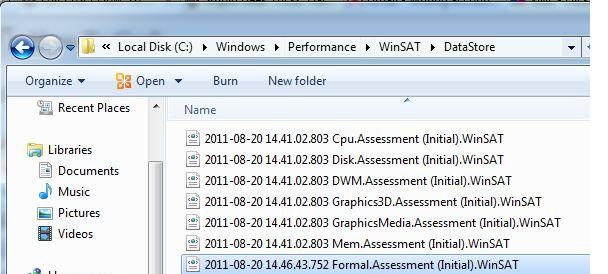
В Windows 7 существует стандартное задание планировщика, которое запускает утилиту WinSAT каждую неделю. Задача этого задания – своевременное обновление индекса при любых изменениях конфигурации. В момент запуска данного задания может наблюдаться снижение производительности компьютера. В том случае, если индекс WEI для вас не важен, данное задание можно отключить.
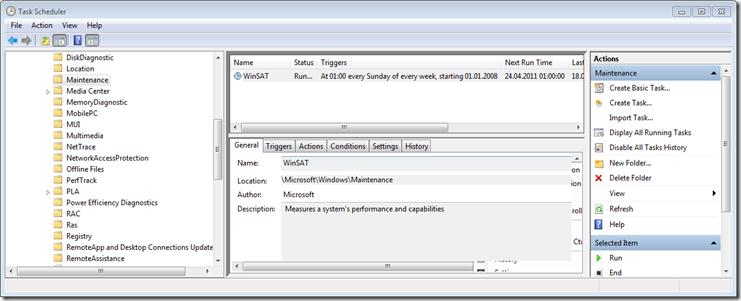
WinSAT в Windows Server 2008
В состав серверных Windows Server 2008 и Windows Server 2008 R2 WinSAT не входит, однако ничего не мешает просто скопировать их с клиентской ОС на серверную.
Чтобы иметь возможность запустить WinSAT в Windows Server 2008/200 R2 достаточно скопировать два файла — WinSAT.exe и WinSATAPI.dll из каталога %windir%\System32 клиентской ОС в аналогичный каталог сервера.
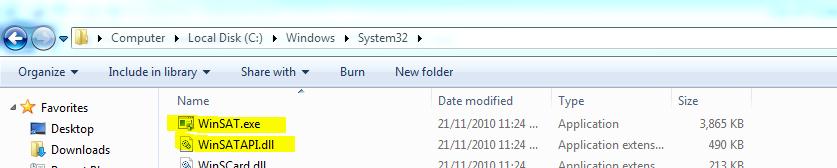
Однако учтите, для x86 и x64 битных систем используются различные версии WinSAT, поэтому если серверная ОС 64-разрядная (а Windows 2008 R2 бывают только такой), понадобится версия WinSAT, например из 64 разрядной Windows 7.
Отметим, что утилита также будет работать и в Windows XP, хотя из-за разницы методиках тестирования и архитектуры системы, результаты такого тестирования нельзя будет сравнивать с результатами более новых ОС.